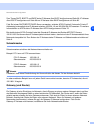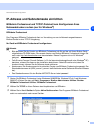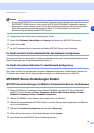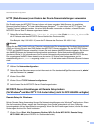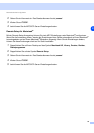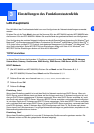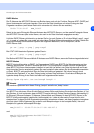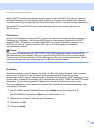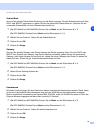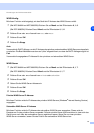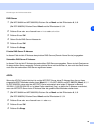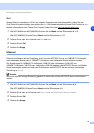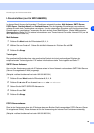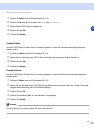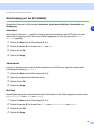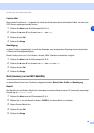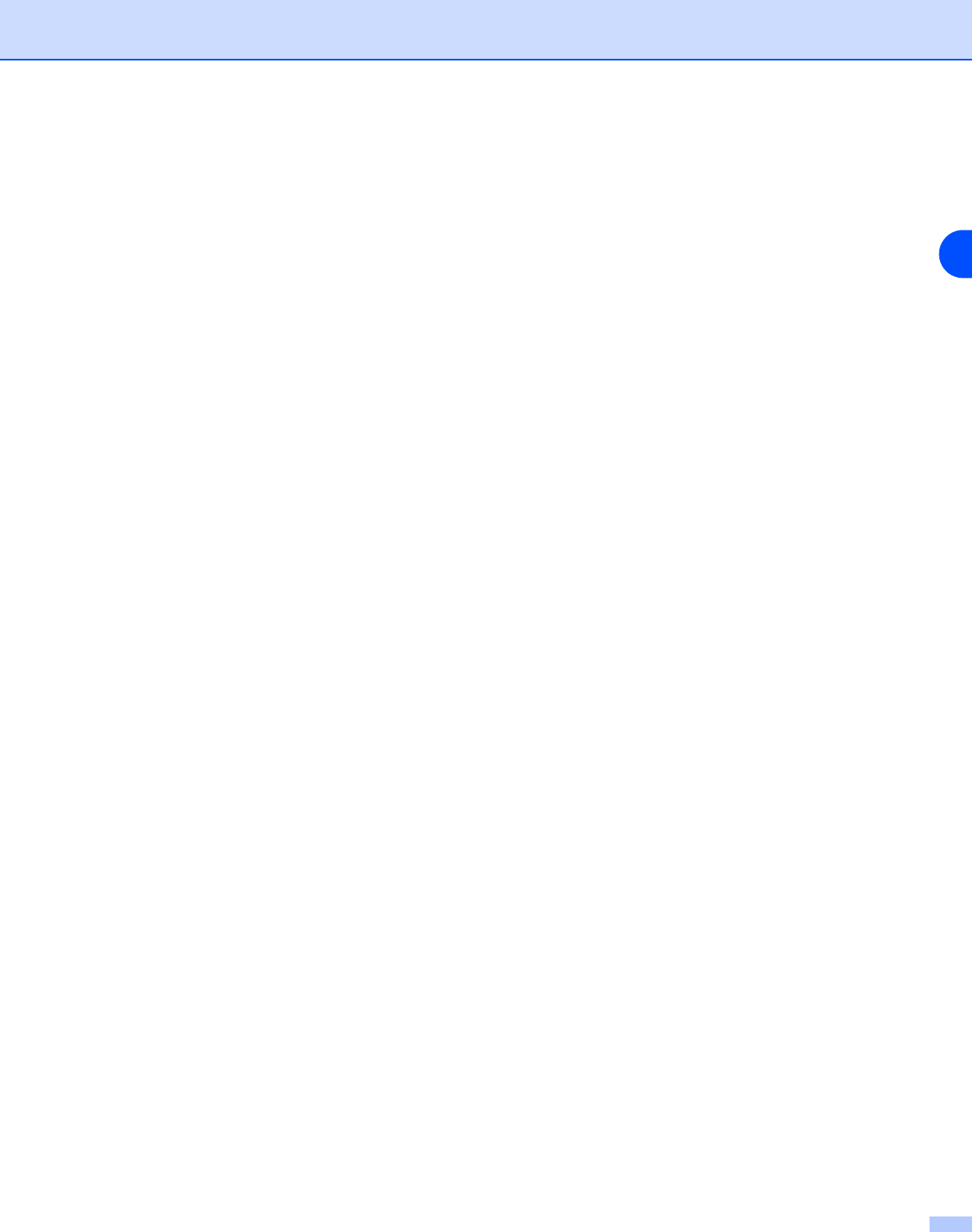
Einstellungen des Funktionstastenfelds
16
3
Subnet-Mask
Hier wird die aktuelle Subnet-Mask-Einstellung für das Gerät angezeigt. Wird die Subnetzmaske nicht über
DHCP oder BOOTP zugewiesen, so geben Sie hier die gewünschte Subnet-Mask ein. Sprechen Sie die
verwendete Subnet-Mask mit Ihrem Netzwerkadministrator ab.
1
(Bei MFC-8460N und MFC-8860DN) Drücken Sie auf Menü und die Zifferntasten 6, 1, 3.
(Bei DCP-8065DN) Drücken Sie auf Menü und die Zifferntasten 4, 1, 3.
2
Wählen Sie zum Ändern 1. Geben Sie die Subnet-Mask ein.
3
Drücken Sie auf OK.
4
Drücken Sie Stopp.
Gateway
Hier wird die aktuelle Gateway- oder Router-Adresse des Geräts angezeigt. Wenn Sie nicht DHCP oder
BOOTP zum Ermitteln der Gateway- oder Router-Adresse verwenden, geben Sie hier die gewünschte
Gateway- oder Router-Adresse für das Gerät ein. Haben Sie keinen Gateway oder Router, so lassen Sie
dieses Feld leer. Ziehen Sie ggf. Ihren Netzwerkadministrator zu Rate.
1
(Bei MFC-8460N und MFC-8860DN) Drücken Sie auf Menü und die Zifferntasten 6, 1, 4.
(Bei DCP-8065DN) Drücken Sie auf Menü und die Zifferntasten 4, 1, 4.
2
Geben Sie die Gateway-Adresse ein.
3
Drücken Sie auf OK.
4
Drücken Sie Stopp.
Knotenname
Mit dieser Funktion können Sie dem Gerät einen Namen innerhalb des Netzwerkes zuweisen. Dieser Name
wird auch oft als NetBIOS-Name bezeichnet und wird vom WINS-Server Ihres Netzwerkes verwendet.
Brother empfiehlt die Verwendung des Namens BRN_XXXXXX, wobei für XXXXXX die letzten 6 Ziffern der
Ethernet-Adresse eingegeben werden sollten (maximal 15 Zeichen).
1
(Bei MFC-8460N und MFC-8860DN) Drücken Sie auf Menü und die Zifferntasten 6, 1, 5.
(Bei DCP-8065DN) Drücken Sie auf Menü und die Zifferntasten 4, 1, 5.
2
Wählen Sie zum Ändern 1. Geben Sie den Knotennamen ein.
3
Drücken Sie auf OK.
4
Drücken Sie Stopp.